Comment utiliser la liste d'envoi
Vous pouvez utiliser notre fonction Liste d’envoi pour envoyer des campagnes de collecte de fonds par courriel, ou simplement pour envoyer des remerciements personnalisés à vos donateurs !
C'est un excellent moyen de tenir les donateurs au courant et de les inciter à participer à votre collecte de fonds, à votre équipe ou à votre page personnelle.
Pour commencer, suivez les étapes simples ci-dessous :
À partir de votre collecte de fonds, cliquez sur Gérer la collecte de fonds dans le coin supérieur droit, puis sur Liste d’envoi.
(Sur une page personnelle ou une équipe, cliquez sur Gérer ma page/équipe → Liste d’envoi).

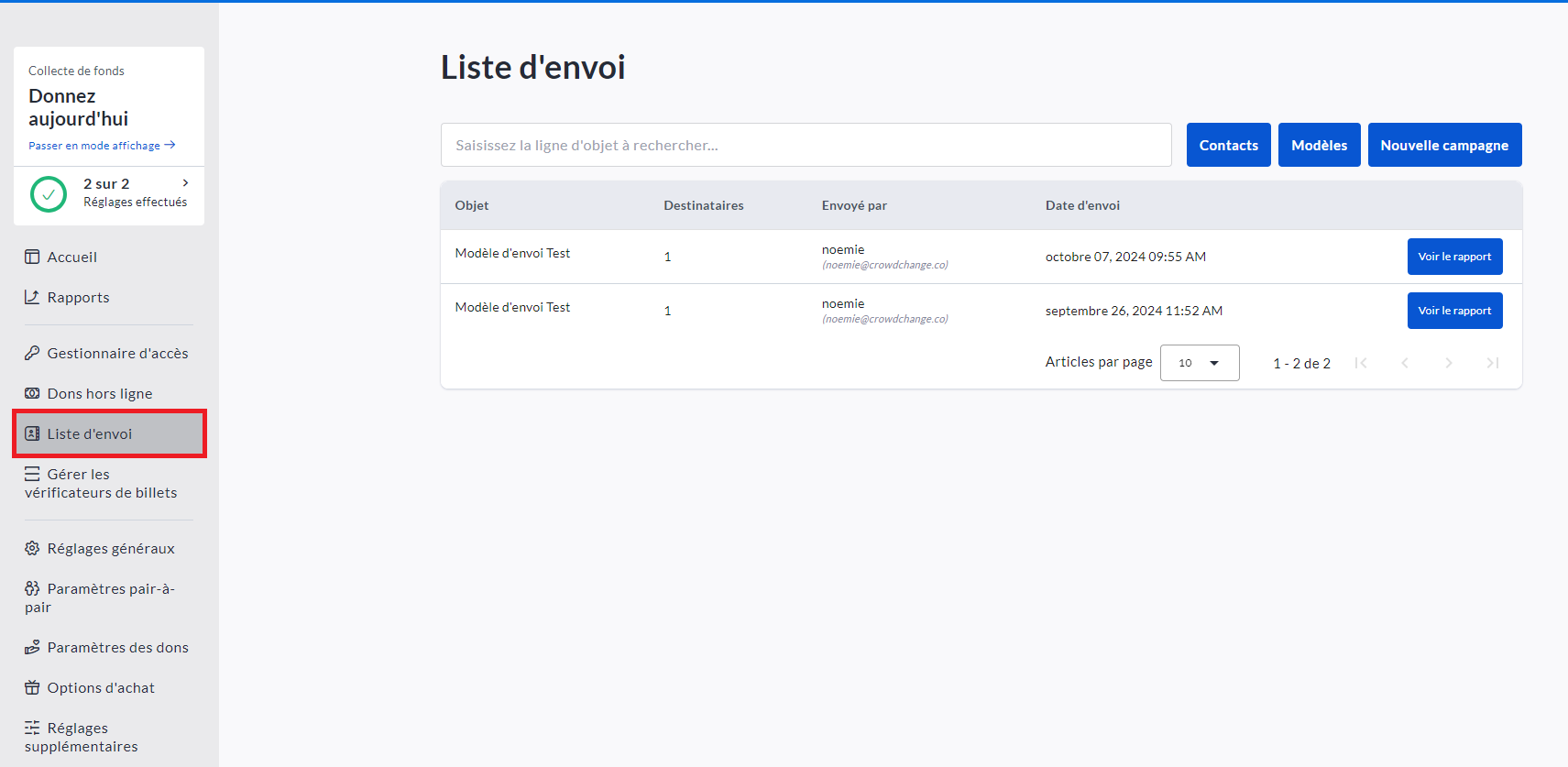
Vous accédez alors à la page principale de la liste de diffusion, où trois options s'offrent à vous :
Vous pouvez également revenir ici à tout moment pour consulter les informations et les rapports sur les campagnes envoyées.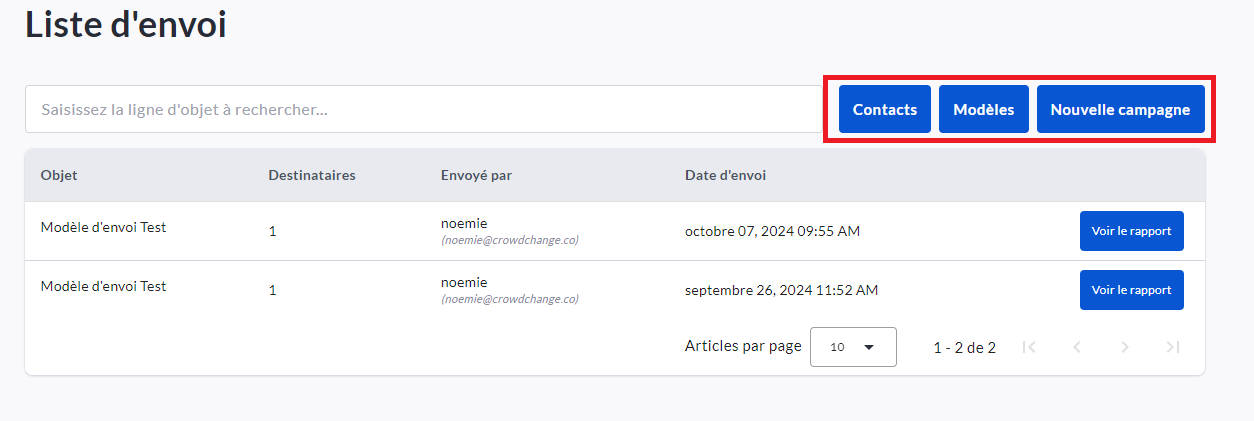
Contacts - Cette section vous permet d'ajouter et de gérer votre liste de contacts. Vous pouvez ajouter des contacts manuellement ou les importer à partir d'un fichier CSV. Les donateurs de votre collecte de fonds/équipe/page seront ajoutés automatiquement. Les capitaines d'équipe de votre collecte de fonds seront ajoutés automatiquement.
Modèles - Vous pouvez ici créer et gérer vos modèles de courriel. Pour des tutoriels détaillés sur l'utilisation des modèles de courriel, consultez les articles suivants :
i. Comment créer un modèle de courriel personnalisé
ii. Comment modifier un modèle de courriel préexistant
iii. Fonctionnement des modèles de courriel
Nouvelle campagne - C'est ici que vous allez envoyer des courriels (campagnes/infolettre).
Pour envoyer votre première campagne par courriel, cliquez sur Nouvelle campagne.

Cliquez sur Choisir les destinataires dans le champ À et sélectionnez tous les contacts auxquels vous souhaitez envoyer le message.
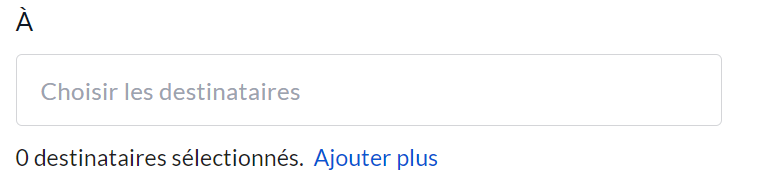
Cliquez sur le bouton Ajouter X destinataires en bas à droite.
Notez que vous pouvez utiliser le menu déroulant dans le coin supérieur gauche pour afficher ces listes : Contacts importés, Donateurs, Donateurs précédents et Capitaines d'équipe. Les trois dernières sont automatiquement enregistrées en tant que contacts.
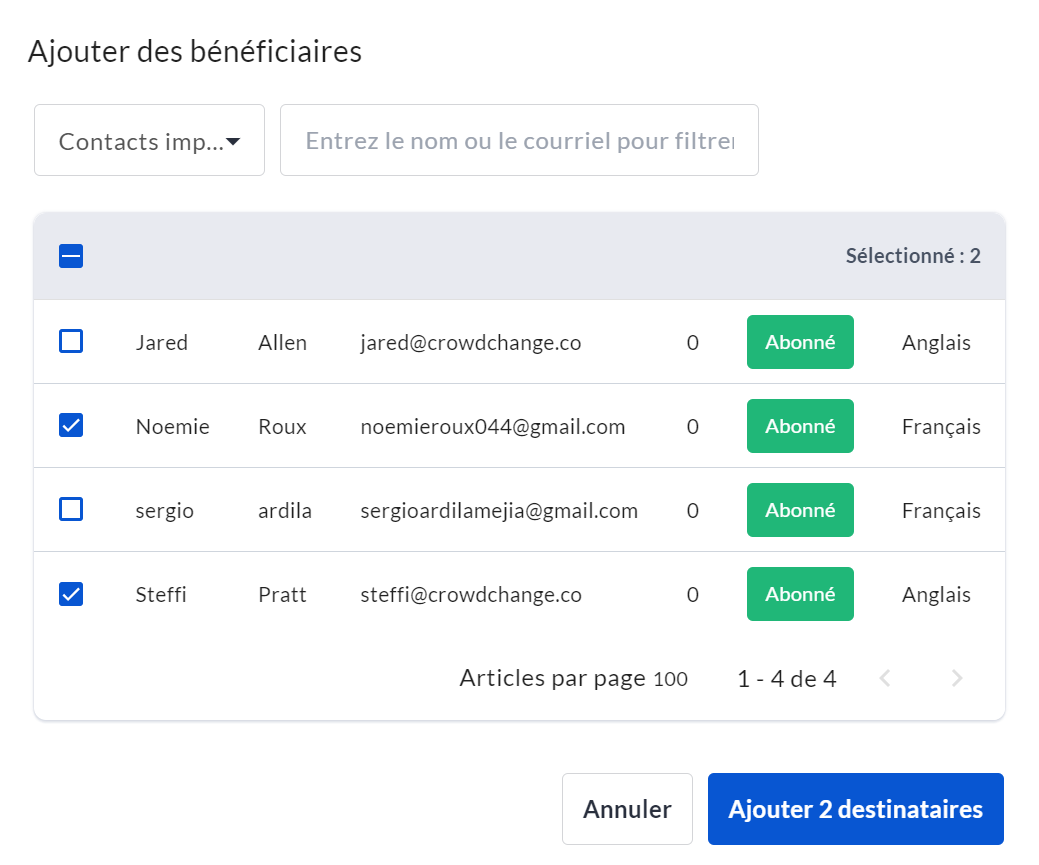
Ajoutez et vérifiez votre adresse courriel dans le champ De. Si vous vous ajoutez comme expéditeur pour la première fois, CrowdChange vous enverra un code de vérification à votre adresse courriel pour confirmer votre identité. Lorsque vous recevez le code de vérification, copiez-le et collez-le dans CrowdChange et cliquez sur Vérifier. Si vous ne recevez pas de courriel de vérification, cliquez sur Renvoyer le code de vérification.
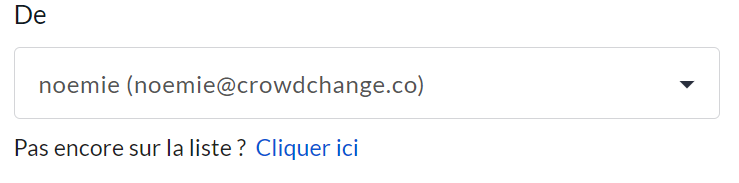
Si vous souhaitez utiliser un modèle de courriel que vous avez ajouté précédemment, sélectionnez-le sous Sélectionnez un modèle de courriel.
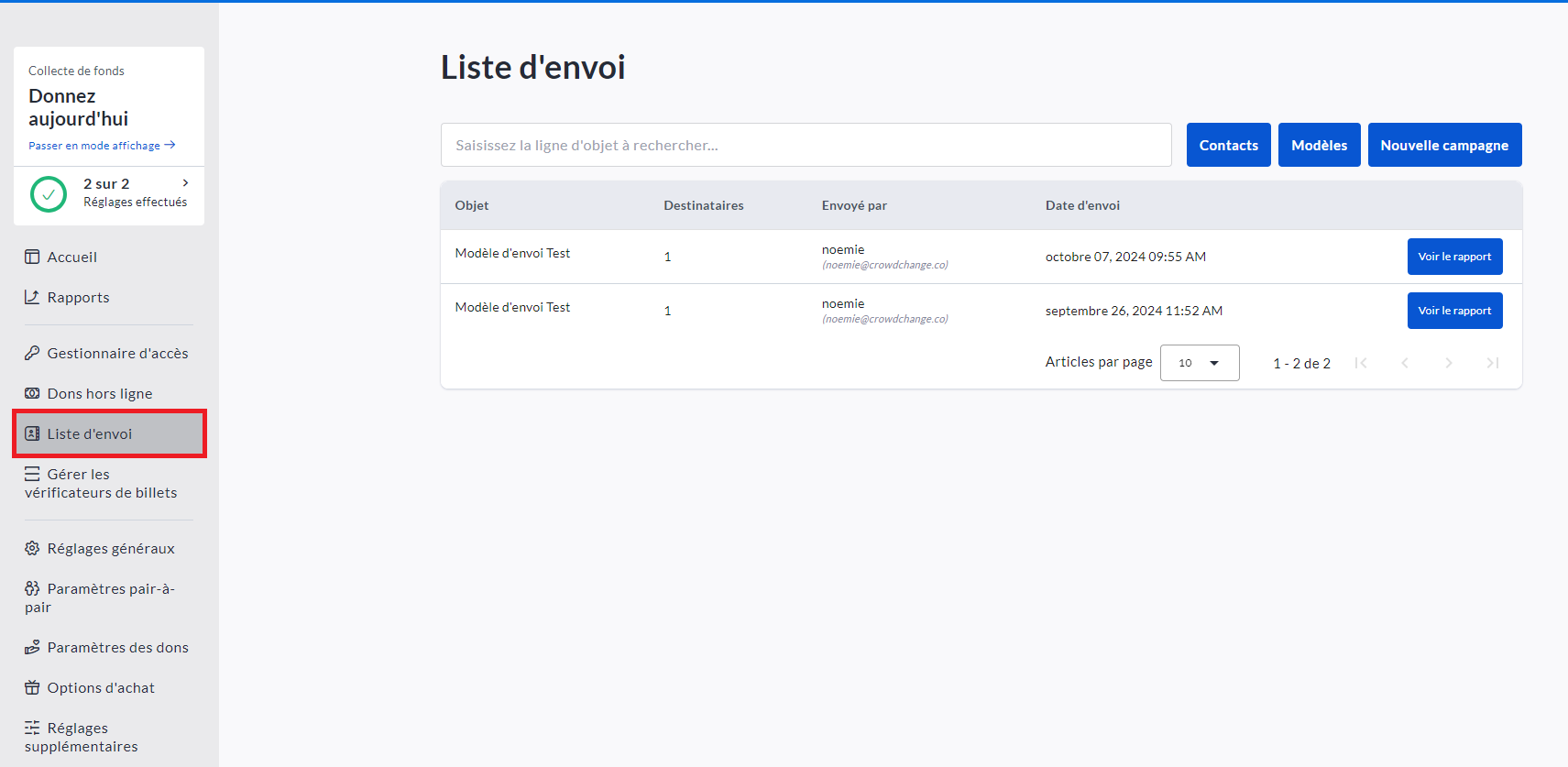
Remplissez les champs Objet et Message, en utilisant la fonction Balises dynamiques pour que certaines informations soient automatiquement reprises lors de l'envoi d'une campagne à plusieurs destinataires. Cela vous permet d'envoyer un seul courriel à plusieurs destinataires, plutôt que d'envoyer plusieurs courriels et d'avoir à saisir des données comme celles-ci à chaque fois : Prénom et nom du destinataire, montant de la collecte de fonds, lien vers la collecte de fonds. Voir d'autres exemples dans la capture d'écran ci-dessous. Pour plus d'informations, voir l’article Fonctionnement des modèles de courriel.
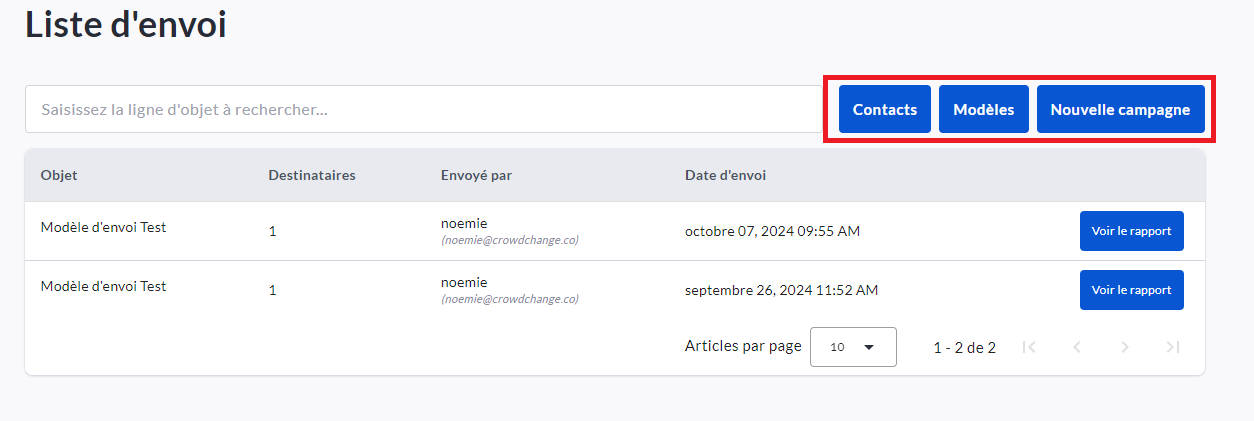
Cochez le champ "Sauvegarder ce message comme un modèle pour utilisation ultérieure" si vous le souhaitez, et complétez la vérification reCAPTCHA.

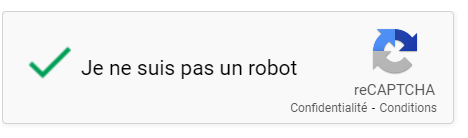
Si vous le souhaitez, vous pouvez vous envoyer un aperçu du courriel avant d'envoyer la campagne. Pour ce faire, il vous suffit de cliquer sur le bouton "Envoyer un aperçu du courriel".

Lorsque vous êtes prêt, cliquez sur le bouton "Envoyer" pour lancer votre campagne.

.png)